Saiba como remover todos os links ou apenas alguns de um texto copiado para ser editado com um documento do Microsoft Word. Se você copiou um bloco de informações para o editor de texto e registro veio cheio de links que não serão úteis em uma possível versão impressa é possível remover todos ou parte dos links existentes. Através do menu contextual ou da opção de colar apenas texto conseguimos limpar os caracteres com muita facilidade, veja como fazer.
Como fazer o Word abrir sempre o último documento editado
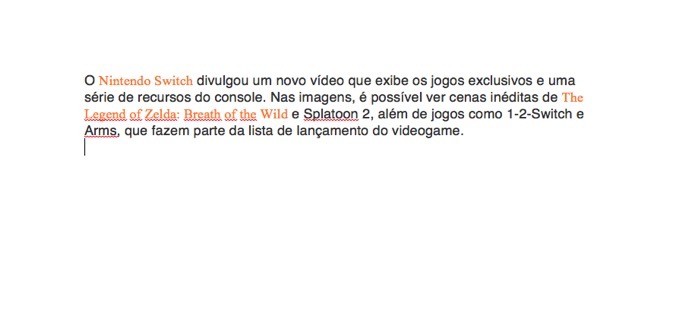 Elimine links de textos no Word (Foto: Reprodução/André Sugai)
Elimine links de textos no Word (Foto: Reprodução/André Sugai)Método 1 — remoção de links em palavras ou frases
Passo 1. Clique com o botão direito do mouse sobre a palavra ou frase com o link e escolha a opção Hiperlink;
Passo 2. Depois, basta escolher a opção Remover Hiperlink;
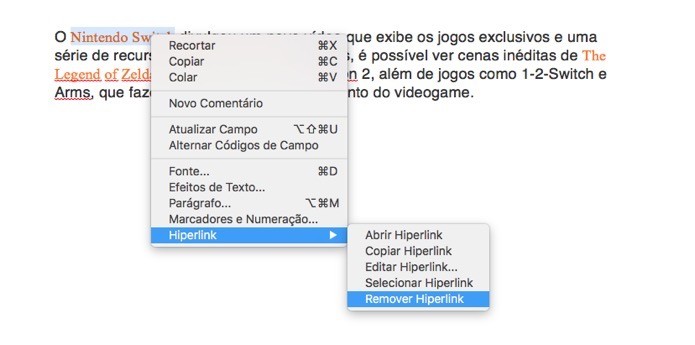 Caminho para remoção de links (Foto: Reprodução/André Sugai)
Caminho para remoção de links (Foto: Reprodução/André Sugai)<b>Método 2 — remoção de links em todo o texto</b>
Passo 1. Copie o texto que você irá colar no Word.
Passo 2. No arquivo do Word, clique na pequena seta abaixo do ícone de Colar;
Passo 3. Escolha a opção "Manter Somente Texto";
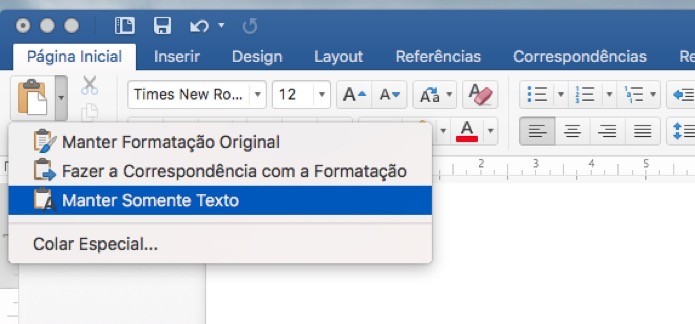 Caminho para a opção Manter Somente Texto (Foto: Reprodução/André Sugai)
Caminho para a opção Manter Somente Texto (Foto: Reprodução/André Sugai)Passo 4. Seu texto ficará como a imagem abaixo, sem os links em toda a seleção;
Utilizando estes métodos é possível eliminar todos os links ou apenas os links indesejados do texto copiado para o Word.
Como colocar o texto em duas colunas no Google Docs? Troque dicas no Fórum do TechTudo.
>>> Veja o artigo completo no TechTudo
Mais Artigos...
Naruto to Boruto Shinobi Striker é anunciado para PS4, Xbox One e PC Como assistir a filmes e séries da Netflix em miniatura no iPad Jogos de PSVR, BioShock e Monster Hunter estão nas ofertas da semana Lista de Mass Effect 4: Andromeda traz todos os trailers e gameplays Snapchat lança Memories; galeria salva 'snaps históricos' com senha Câmera Wide Eye da D-Link promete alta definição e alcance visual de 180º Placa de vídeo 8 GB: veja as melhores opções para comprar no Brasil Aplicativo para caminhada: como usar o Endomondo no celular Telegram Passport é a carteira virtual do mensageiro; saiba como usar Moto E5 Play: Motorola aposta em versão mais leve do Android O Como apresentar PowerPoint no Google Meet Amnesia: Rebirth e expansão de Pokémon estão nos lançamentos da semana Facebook libera filtro para foto de perfil com tema das Olimpíadas Rio 2016 Vale a pena comprar um monitor usado para o PC? Veja prós e contras Como parar a reprodução automática de vídeos no Chrome no celular YouTube começa a liberar Stories para concorrer com o Instagram Como fazer símbolos de notas musicais no teclado do PC e do Mac Como conseguir Olho de Monstro e Salitre em The Witcher 3 Wild Hunt? Flamengo bate T Show e está na final do Circuito Desafiante 2018 Tony Hawk’s Pro Skater 1 + 2 vende mais de 1 milhão de cópias em 10 dias

